Sediakan dan gunakan Powerbeats Pro anda dengan iPhone, Mac atau peranti lain
Ketahui cara menggandingkan Powerbeats Pro dengan peranti anda, melaraskan suaian dan mengawal audio.
Gandingkan Powerbeats Pro anda

Gandingkan dengan iPhone, iPad atau iPod touch
Pastikan bahawa anda telah menghidupkan Bluetooth pada iPhone, iPad atau iPod touch anda.
Letakkan fon telinga Powerbeats Pro ke dalam bekas.
Pegang Powerbeats Pro tersebut dalam jarak 2 inci daripada peranti iOS anda yang tidak dikunci dengan memastikan penutup dibuka.
Ikut arahan yang muncul pada peranti iOS anda. Jika anda tidak melihat apa-apa arahan, ikut langkah untuk menyambungkan kepada peranti lain.
Gandingkan dengan Mac, peranti Android atau peranti lain
Pastikan bahawa anda telah menghidupkan Bluetooth pada Mac, peranti Android atau peranti lain anda.
Letakkan fon telinga Powerbeats Pro ke dalam bekas. Pastikan penutup bekas dibuka.
Tekan dan tahan butang sistem sehingga LED berkelip.
Buka menu Bluetooth pada Mac, peranti Android atau peranti lain anda. Sebagai contoh, pilih menu Apple () > Keutamaan Sistem pada Mac anda, kemudian klik Bluetooth.
Dalam senarai peranti Bluetooth yang ditemui, ketik atau klik fon telinga anda.
Ketahui cara menyambungkan melalui aplikasi Beats untuk Android.
Tukar daripada satu peranti kepada peranti lain
Powerbeats Pro anda akan disambungkan semula secara automatik kepada peranti terakhir yang anda gunakan dengan fon telinga tersebut. Berikut merupakan cara untuk bertukar antara peranti:
Pergi ke seting Bluetooth pada peranti anda. Sebagai contoh, pergi ke Seting > Bluetooth pada iPhone anda.
Ketik atau klik fon telinga anda dalam senarai peranti yang ditemui.*
*Powerbeats Pro anda digandingkan secara automatik dengan peranti lain anda yang didaftar masuk ke iCloud dan menggunakan iOS 11 atau lebih baharu, macOS Sierra atau lebih baharu, atau watchOS 3 atau lebih baharu. Jika anda tidak melihat Powerbeats Pro anda dalam senarai, anda mungkin perlu menggandingkan Powerbeats Pro anda dengan peranti anda.
Jika anda tidak dapat menyambung kepada peranti anda, ketahui tindakan yang boleh diambil.
Laraskan suaian Powerbeats Pro anda

Cangkuk telinga pada Powerbeats Pro anda boleh dilaras. Untuk melaraskan suaian yang lebih kukuh, pegang batang dan tolak cangkuk telinga ke bawah.
Anda juga boleh mengubah hujung telinga untuk menambah baik keselesaan, kestabilan dan kualiti bunyi Powerbeats Pro anda. Ketahui lebih lanjut tentang hujung telinga Beats.
Guna Powerbeats Pro anda
Apabila anda mengeluarkan Powerbeats Pro anda daripada bekas, Powerbeats Pro anda dihidupkan dan sedia untuk digunakan. Apabila anda memakai Powerbeats Pro pada telinga, Powerbeats Pro anda akan memainkan audio secara automatik daripada peranti anda. Jika anda mengeluarkan salah satu fon telinga, audio akan dijeda. Apabila anda mengeluarkan kedua-dua fon telinga, audio akan dihentikan.
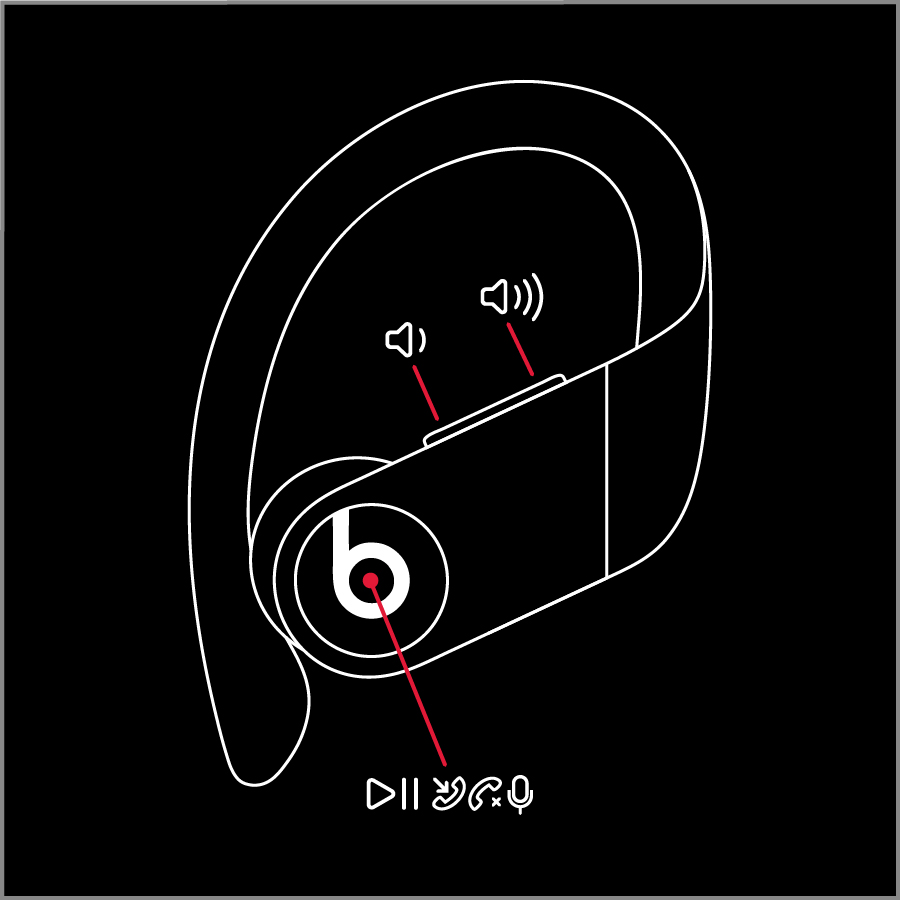
Kawal kelantangan
Untuk mengawal kelantangan main balik atau kelantangan panggilan, gunakan butang kelantangan yang terletak pada setiap fon telinga. Apabila anda mengubah kelantangan pada salah satu fon telinga, kelantangan pada fon telinga yang lain akan turut berubah.
Kawal kandungan yang dimainkan
Anda boleh menggunakan kedua-dua butang logo Beats yang terletak pada setiap fon telinga untuk mengawal muzik anda. Berikut merupakan beberapa tindakan yang boleh diambil:
Untuk menjeda atau memainkan audio, tekan butang logo Beats sekali.
Untuk melangkau kepada lagu seterusnya, tekan butang logo Beats dua kali.
Untuk mendengar lagu sebelumnya, tekan butang logo Beats tiga kali.
Jawab panggilan telefon
Anda juga boleh menggunakan kedua-dua butang logo Beats untuk menjawab panggilan. Berikut merupakan beberapa tindakan yang boleh diambil:
Untuk menjawab panggilan, tekan butang logo Beats sekali.
Untuk menamatkan panggilan, tekan butang logo Beats sekali atau dua kali mengikut seting anda.
Untuk menjawab panggilan masuk yang kedua dan menunda panggilan yang pertama, tekan sekali. Apabila terdapat dua panggilan aktif, tekan sekali untuk bertukar antara kedua-dua panggilan tersebut.
Untuk membisukan atau menyahbisukan mikrofon, tekan butang logo Beats sekali atau dua kali mengikut seting anda.
Untuk menolak panggilan masuk, tekan dan tahan butang logo Beats selama 1 saat.
Untuk menukar seting anda pada iPhone atau iPad, pergi ke Seting > Bluetooth, ketik fon telinga anda, kemudian pilih sebuah pilihan.
Tanya Siri
Untuk mengaktifkan Siri, sila sebut "Hey Siri." Atau anda boleh menekan dan menahan butang logo Beats pada salah satu fon telinga sehingga anda mendengar bunyi loceng. Kemudian, nyatakan permintaan anda. Ketahui perkara yang boleh dilakukan jika Siri tidak berfungsi.
Ciri Siri mungkin berbeza-beza mengikut negara atau rantau.
Untuk mengaktifkan ciri pembantu suara peranti lain, anda boleh menekan dan menahan butang logo Beats.
Ketahui lebih lanjut
Ketahui cara mengubah seting Powerbeats Pro anda.
Ketahui cara mengecas Powerbeats Pro anda.
Maklumat tentang produk yang tidak dikilangkan oleh Apple, atau laman web bebas yang tidak dikawal atau diuji oleh Apple, disediakan tanpa pengesyoran atau sokongan. Apple tidak bertanggungjawab terhadap pemilihan, prestasi atau penggunaan laman web atau produk pihak ketiga. Apple tidak membuat sebarang pernyataan tentang ketepatan atau keandalan laman web pihak ketiga. Hubungi vendor untuk mendapatkan maklumat tambahan.